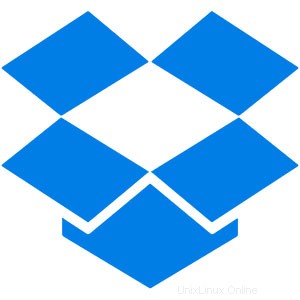
En este tutorial, le mostraremos cómo instalar Dropbox en Debian 9 Stretch. Para aquellos de ustedes que no lo sabían, Dropbox es un servicio de almacenamiento en línea compatible con las distribuciones de Linux. Dropbox proporciona almacenamiento en línea para realizar copias de seguridad y almacenar datos automáticamente con seguridad. Tiene planes gratuitos y de pago. En el plan gratuito, proporciona 2 GB de almacenamiento, si desea más almacenamiento, puede comprar planes de pago
Este artículo asume que tiene al menos conocimientos básicos de Linux, sabe cómo usar el shell y, lo que es más importante, aloja su sitio en su propio VPS. La instalación es bastante simple y asume que se están ejecutando en la cuenta raíz, si no, es posible que deba agregar 'sudo ' a los comandos para obtener privilegios de root. Le mostraré paso a paso la instalación de Dropbox en un servidor Debian 9 (Stretch).
Instalar Dropbox en Debian 9 Stretch
Paso 1. Antes de instalar cualquier software, es importante asegurarse de que su sistema esté actualizado ejecutando el siguiente apt comandos en la terminal:
sudo apt update sudo apt upgrade
Paso 2. Instalación de Dropbox en Debian.
Ejecute los siguientes comandos en Terminal para instalar Dropbox:
sudo nano /etc/apt/sources.list.d/dropbox.list
Agregue la siguiente línea a este archivo:
deb [arch=i386,amd64] http://linux.dropbox.com/debian jessie main
A continuación, importe la clave GPG de Dropbox a su sistema Debian 9:
sudo apt install dirmngr sudo apt-key adv --keyserver pgp.mit.edu --recv-keys 1C61A2656FB57B7E4DE0F4C1FC918B335044912E
Ahora, actualice el índice de paquetes local e instale Dropbox. python-gpgme se utiliza para verificar la firma binaria:
sudo apt update sudo apt install python-gpgme dropbox
Una vez instalado, puede iniciar el instalador de la GUI de Dropbox desde el menú de su aplicación o iniciar Dropbox desde la línea de comandos. Como usuario normal, ejecute el siguiente comando. La opción -i intentará instalar el demonio de Dropbox si no está instalado:
dropbox start -i
Después de instalar el demonio de Dropbox, se abrirá una nueva pestaña en su navegador web que le pedirá que vincule su computadora a su cuenta de Dropbox.
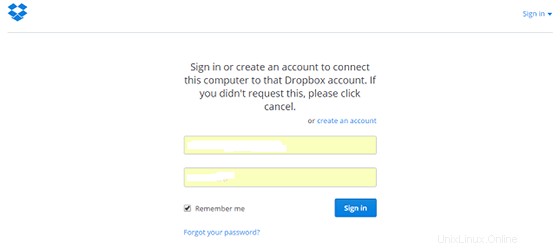
¡Felicitaciones! Ha instalado Dropbox con éxito. Gracias por usar este tutorial para instalar Dropbox en el sistema Debian 9 Stretch. Para obtener ayuda adicional o información útil, le recomendamos que visite el sitio web oficial de Dropbox.